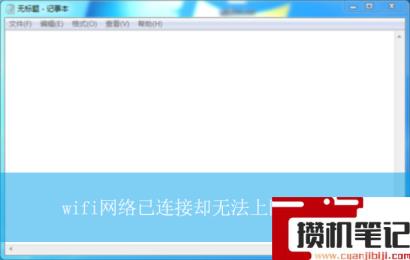 详细的操作步骤方法如下:1、首先,开机进入到系统桌面中,点击右下角的网络图标,选择“打开网络和Internet设置”界面,如图所示;
详细的操作步骤方法如下:1、首先,开机进入到系统桌面中,点击右下角的网络图标,选择“打开网络和Internet设置”界面,如图所示;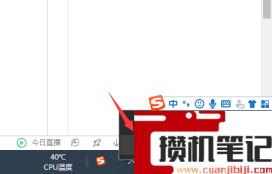 2、接着,在打开的界面中,点击左侧的“以太网”选项,在对应的右侧界面中,点击选择“更改适配器选项”,如图所示;
2、接着,在打开的界面中,点击左侧的“以太网”选项,在对应的右侧界面中,点击选择“更改适配器选项”,如图所示;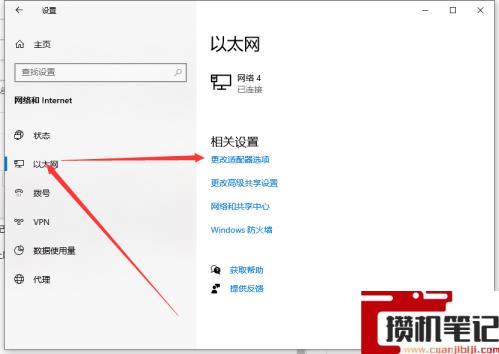 3、然后,找到并右击点击“以太网”,选择打开“属性”选项,如图所示;
3、然后,找到并右击点击“以太网”,选择打开“属性”选项,如图所示;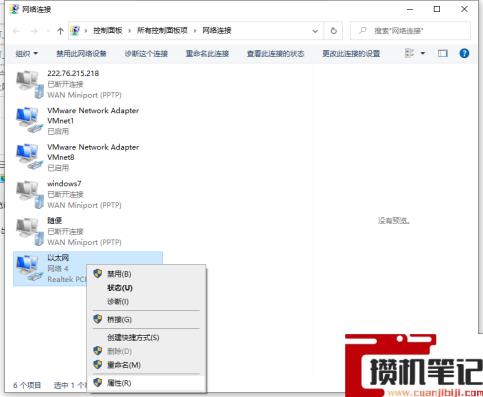 4、随后,找到并双击“Internet协议版本4”选项,如图所示;
4、随后,找到并双击“Internet协议版本4”选项,如图所示;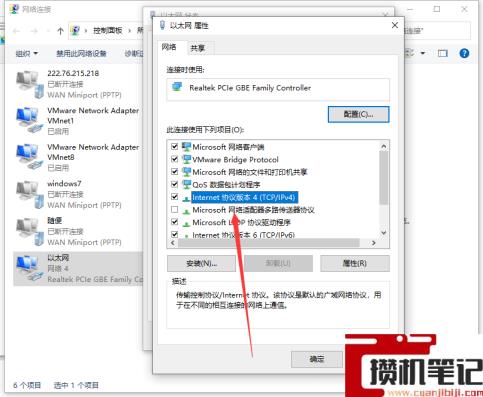 5、最后,勾选“自动获得ip地址”和“自动获得DNS服务器地址”选项,点击确定即可,如图所示;
5、最后,勾选“自动获得ip地址”和“自动获得DNS服务器地址”选项,点击确定即可,如图所示;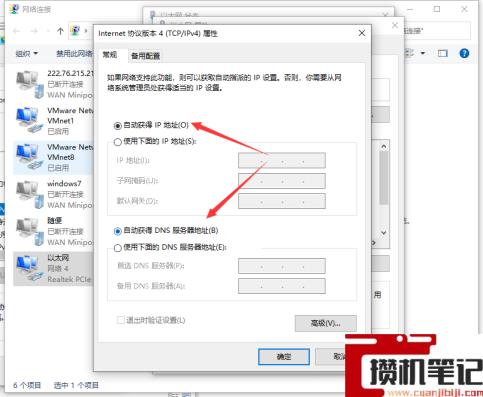 以上就是wifi网络已连接却无法上网怎么办?|WIFI网络无法上网的解决方法的文章,如果这篇文章的方法能帮到你,那就收藏攒机笔记网站,在这里会不定期给大家分享常用装机故障解决方法
以上就是wifi网络已连接却无法上网怎么办?|WIFI网络无法上网的解决方法的文章,如果这篇文章的方法能帮到你,那就收藏攒机笔记网站,在这里会不定期给大家分享常用装机故障解决方法 








